Как да поправите кода за грешка на OneDrive 0x8004de88

Научете как да поправите кода за грешка на OneDrive 0x8004de88, за да можете отново да използвате вашето облачно хранилище.
Когато Microsoft пусна новия базиран на Chromium браузър Edge, те го натиснаха доста силно, като го принудиха да се отвори, когато компютърът се актуализира. Това, съвсем правилно, дразни много хора. Ако не се интересувате да изпробвате новата версия на Edge или ако сте я изпробвали и не ви харесва, може да се изкушите да опитате да я деинсталирате. Въпреки че можете да деинсталирате новия браузър Edge, вие, за съжаление, няма да можете да се отървете изцяло от Edge, тъй като наследената версия ще се появи отново. За феновете на наследения Edge това може да е добре дошла новина, но за всички останали това е досадно, тъй като наследеният Edge не може да бъде деинсталиран.
Съвет: Legacy Edge е оригиналната версия на браузъра Edge.
Как да деинсталирате новия Edge
Деинсталирането на нов Edge е сравнително лесно за изпълнение. Първо натиснете клавиша Windows, след това въведете „Microsoft Edge“, но не натискайте enter. Щракнете с десния бутон върху Edge и след това щракнете върху „Деинсталиране“.
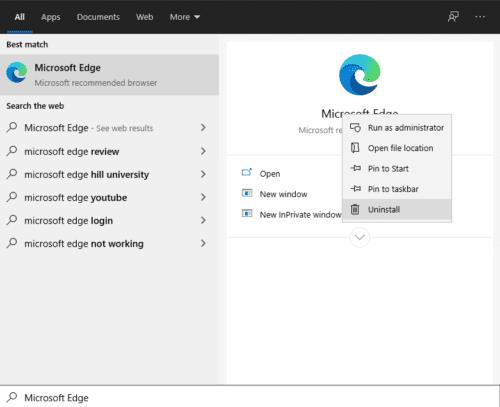
Потърсете "Microsoft Edge" в менюто "Старт", щракнете с десния бутон, след което щракнете върху "Деинсталиране".
Това ще отвори контролния панел на страницата „Деинсталиране или промяна на програма“. След това трябва да намерите Microsoft Edge в списъка с приложения, след което да щракнете двукратно върху него. В този момент вероятно ще получите подкана за разрешение на администратора на UAC (контрол на потребителски акаунт), щракнете върху „Да“, за да продължите. Ще се отвори диалогов прозорец за потвърждение, за да проверите дали искате да изтриете и всичките си данни за сърфиране в Edge. Поставете отметка в квадратчето, ако искате, след което щракнете върху „Деинсталиране“, за да деинсталирате новия Edge.
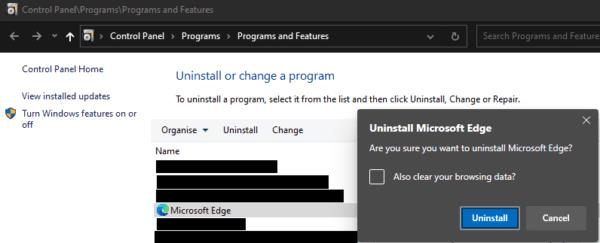
Щракнете двукратно върху Edge в списъка с програми, изберете дали искате да изтриете и данните си за сърфиране, след което щракнете върху „Деинсталиране“.
След деинсталиране на новия Edge, наследената версия на Edge ще се появи отново и ще се отвори към формуляр за обратна връзка, който пита защо сте деинсталирали новия Edge. За съжаление, не можете да деинсталирате наследен Edge. Ако искате поне да предотвратите стартирането му в бъдеще, можете да опитате да преименувате изпълнимия файл.
Можете да намерите наследения Edge exe файл, като прегледате „C:\Windows\SystemApps\Microsoft.MicrosoftEdge_8wekyb3d8bbwe\MicrosoftEdge.exe“ във File Explorer. Ако преименувате exe, дори само като промените един знак, той трябва да предотврати автоматичното отваряне на наследения Edge, тъй като приложението изглежда липсва.
Научете как да поправите кода за грешка на OneDrive 0x8004de88, за да можете отново да използвате вашето облачно хранилище.
Намерете тук подробни инструкции за промяна на User Agent String в браузъра Apple Safari за MacOS.
Често ли получавате грешката „Съжаляваме, не можахме да се свържем с вас“ в MS Teams? Опитайте тези съвети за отстраняване на проблеми, за да се отървете от този проблем сега!
В момента не е възможно да се деактивират анонимни въпроси в събитията на живо в Microsoft Teams. Дори регистрираните потребители могат да задават анонимни въпроси.
Ако LastPass не успее да се свърже с своите сървъри, изчистете локалния кеш, актуализирайте мениджъра на пароли и деактивирайте разширенията на браузъра си.
Spotify може да бъде досадно, ако се отваря автоматично всеки път, когато стартирате компютъра си. Деактивирайте автоматичното стартиране, като следвате тези стъпки.
За много потребители, актуализацията 24H2 прекратява автоматичния HDR. Тази ръководство обяснява как можете да решите този проблем.
Трябва ли да планирате повтарящи се срещи в MS Teams с едни и същи участници? Научете как да настроите повтаряща се среща в Teams.
Ние ви показваме как да промените цвета на маркирането за текст и текстови полета в Adobe Reader с това ръководство стъпка по стъпка.
Чудите се как да интегрирате ChatGPT в Microsoft Word? Това ръководство показва точно как да го направите с добавката ChatGPT за Word в 3 лесни стъпки.







